目的地(★)を作成する
建物作成の最後は、目的地の赤い★の追加です。★は「ほし」と入力して変換すれば入力できます。作業は簡単。●の入ったテキストボックスを1つコピーして、●を★に書き換え、文字色を赤にするだけです。1.「●」の入ったテキストボックスをコピーして、目的地の位置に配置します。
 |
| テキストボックスを1つコピーします。 |
2.「●」を削除して「ほし」と入力・変換し、「★」を選択します。
 |
| 「ほし」と入力して「★」に変換します。 |
3.★が入力できたら、選択します、
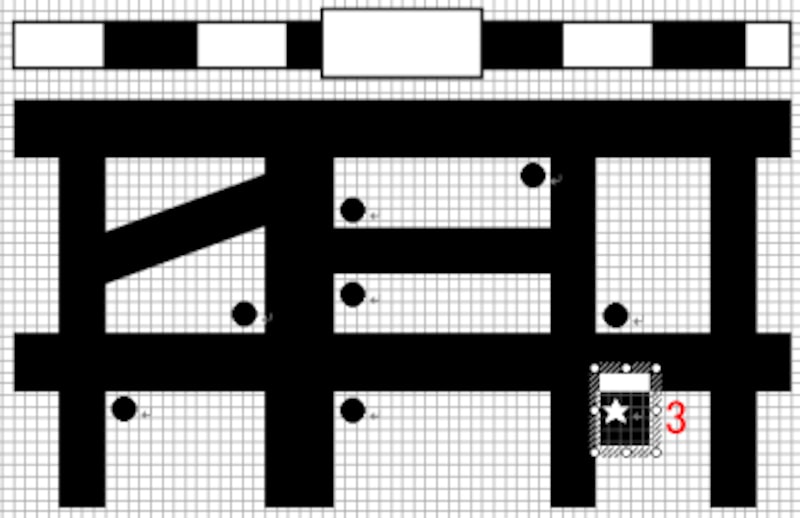 |
| 「★」を選択します。 |
4.[書式設定]ツールバーの[フォントの色]ボタンの[▼]をクリックし、色の一覧から赤をクリックします。
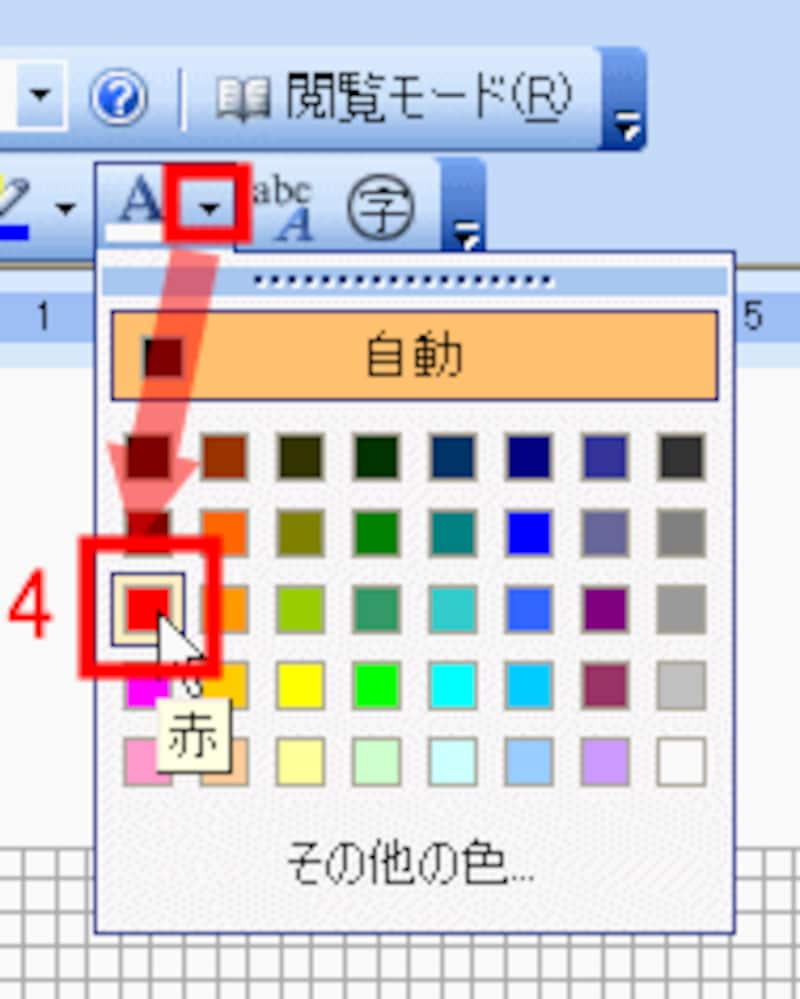 |
| [フォントの色]ボタンの[▼]をクリックし、色の一覧から赤を選択します。 |
5.目的地の赤い★が挿入されました。
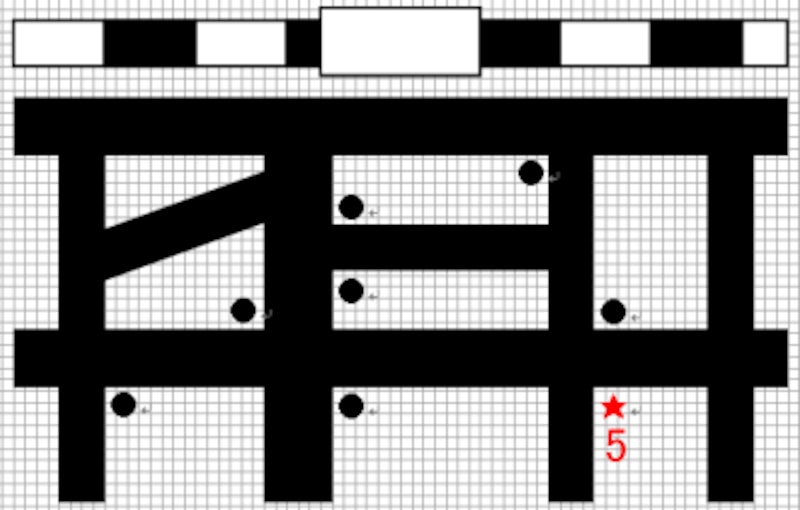 |
| 赤い★が挿入されました。 |
これで建物は完成しました。あとは、建物名と道路名を追加し、バックに地を置けばフィニッシュです。次回、一気に完成まで持っていきますので、お楽しみに!
■関連記事
ワードでシンプルな地図を作る1(道路の作成)
ワードでシンプルな地図を作る2(線路の作成)







